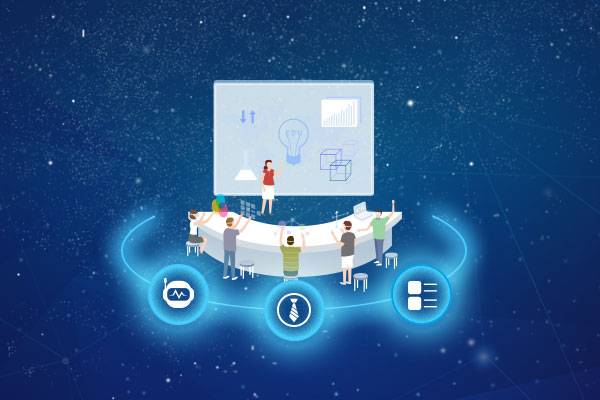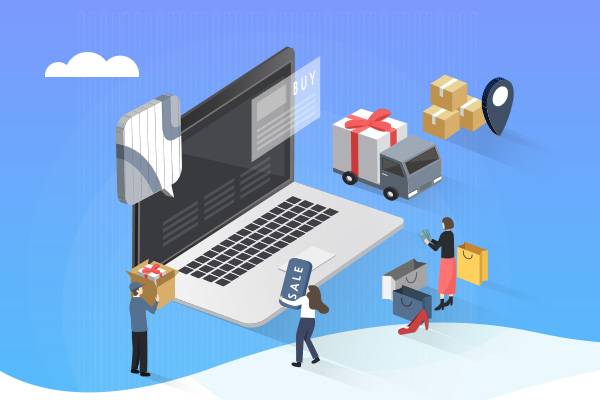一个拖拽,就暴露了国内外大厂的差距
时间:2023-01-19 | 标签: | 作者:Q8 | 来源:网络
小提示:您能找到这篇{一个拖拽,就暴露了国内外大厂的差距}绝对不是偶然,我们能帮您找到潜在客户,解决您的困扰。如果您对本页介绍的一个拖拽,就暴露了国内外大厂的差距内容感兴趣,有相关需求意向欢迎拨打我们的服务热线,或留言咨询,我们将第一时间联系您! |
最近正在设计一个拖拽交互,参考了很多线上产品的案例,发现这里面不简单。 为了让拖拽的体验更真实,需要给用户提供很多反馈效果。 大部分产品都只做了一部分反馈效果,用起来也够了,但更充足的反馈能够带来更「有感」的体验。 例如腾讯文档的收集表,在调整问题顺序时,就用到了拖拽交互: 上图来源:什么叫细节控?看看Google问卷的设计吧 上图可以看到,这个拖拽交互包含有拖动隐喻、悬停状态、拖动状态和吸附功能,和国内很多其它产品比较起来,也算是不错了。
然而,如果你对比一下 Google Form 的拖拽交互,就会发现腾讯收集表还有优化空间: Google Form 拖动起来明显更顺畅,这是腾讯收集表有点小 Bug,我们暂时不看技术层面的事情。 腾讯收集表有的反馈效果,Google Form 一个不少,而且还更到位。 主要差异体现在拖拽状态:
阴影倒不是那么重要,主要是多一层强调而已。 Google Form 这个增加透明度的效果才是重点,因为可以让你拖动的时候看清下面的内容! 仔细研究后,我发现拖拽交互里面还有很多可以细节,Google Form 也这个也不一定是最好的。 于是我整理了一些拖拽交互设计心得,看看做到最好可以是怎样的效果。 先来看看两个案例对比: 反例 正例 第二个案例感觉更顺畅真实,主要是因为反馈效果更多。 接下来,我把拖拽过程中的设计要点展开说一说。 一、拖拽隐喻悬停态最重要的就是通过隐喻,让用户感知这里是可以拖拽的。 否则,如果像下图一样,只是给拖拽对象加了一个悬停态,几乎看不出可以拖拽。 反例 为了视觉效果的简洁,可以默认状态可以不展示拖拽隐喻,但悬停时一定要有拖拽隐喻。 点阵图标是现在最主流方式,不论移动端还是桌面端都通用。 桌面端建议摄像头营销方案把指针也换一下,最好是换成下图这种十字箭头,比抓手更好理解。 正例 通过图标和指针,也能暗示拖动的方向,减少学习成本。 正例 二、拖拽状态拖拽过程中,主要有两方面问题需要解决:拖拽对象不突出和拖拽对象遮挡背景,以下反例中都能体现。 反例 可以给拖拽对象加高亮或阴影,例如下图中的小卡片阴影。 背景信息较密集时,建议降低拖拽对象的透明度,这样拖拽过程中视线不会被推拽对象完全遮挡。 正例 三、目标暗示有的拖拽交互,目标不明确,第一次使用很难理解。 例如下图,你不确定是不是可以拖到灰色背景处。 反例 这时建议在拖拽开始后,高亮出目标位置的范围,这样就少了很多试错成本。 例如下图,开始拖拽后,水果和蔬菜卡片立即加上阴影,暗示了可以往哪里拖。 正例 四、位置确认有些拖拽交互,把对象一拖走,原位置就消失了,这样很容易给用户造成不安全感,不知道如果在空白处松手会怎样。 接近新位置时,也不建议像下图这样,只是画一道杠示意,而不把新位置预留出来,这样看起来不是很直观。 反例 最好是拖动过程中原位置保留,并且接近新位置时,把放置空间预留出来。 正例 五、吸附确认下面的反例中,拖拽对象卡在两个目标位置之间,如果此时松手,不确定会吸附到哪里。 如果目标位置很密集,用户拖错地方的几率就很高,操作起来不得不小心翼翼。 反例 正例中,一个目标位置被高亮,暗示如果此时放开鼠标,拖放对象会被吸到这个地方。 最好是整个拖拽过程中,一直有一个被高亮的目标位置,即便拖拽对象位于空白处,也可以把原位置高亮出来。 这样用户在任何时刻都很清楚,如果自己此时松手,拖拽对象会跑去哪里。
正例 六、选中状态不知道大政府舆论引导哪个公司好家有没有过这样的经历,把一个东西拖拽到另一个地方,拖完后就忘记刚刚拖的是什么了。 尤其是在这过程中页面还跳动一下,就完全找不着北了。 例如下面的反例,如果没有记忆,你根本看不出刚刚拖过什么东西。 反例 很多成熟的拖动交互,例如 Mac/Win 系统的文件管理,除了悬停、拖动两个状态之外,还有一个选中状态。
Mac文件管理 即便拖动完成了,指针也不在拖动对象上悬停,用户也依旧可以通过选中状态来找到刚刚拖完的对象。 如果想要取消这个选中状态,在空白处点击一下即可。 如果拖动操作较为复杂,涉及的对象多,就建议增加这个选中态,方便查找。 正例 选中状态不太适合用在移动端,但移动端本身也不适合复杂的拖拽操作。 如果是简单拖拽操作,也可以不用选中状态。 七、总结一下要设计一个有感拖拽交互,你可以考虑的反馈效果有: 拖拽隐喻、拖拽状态、目标暗示、位置确认、吸附确认和选中状态。 考虑到开发成本,和实际场景的复杂性,也不可能所有的拖拽交互都把这些做齐全了。 但最好是心里有数,根据情况选择需要的反馈效果。 最后再来对比一下差异吧: 反例 正例 #专栏作家#作者:ZoeYZ,一名前华为腾讯留英设计师;公众号:体验进阶。 本文由@体验进阶的ZoeYZ 于,未经作者许可,。 ,基于CC0协议。 
|
上一篇:智能设备满天飞,设计师该如何入门智能手表?
下一篇:自适应设计在内容上的应用探索
版权声明:以上主题为“一个拖拽,就暴露了国内外大厂的差距"的内容可能是本站网友自行发布,或者来至于网络。如有侵权欢迎联系我们客服QQ处理,谢谢。
- 2022年天猫服饰怎么做?运营技巧有哪些?
做好风格定位的商家,很快就能通过大数据了解到这个...
- 淘宝联盟2022年618期间商家后台影响通知
我了解到在淘宝客商家后台,“订单明细”可能出现数...
- 2022年淘宝联盟618数据/功能影响解析
2022年天猫618即将到来,由于618期间流量较大,为了维护...
- 2022年618淘宝联盟商家中心权益类产品升级
为了帮助商家在日常和大促期间,获得更多的消费者流...
- 2022年淘宝联盟618预售单单奖励规则
就天猫商家在618预售期间针对指定商品池的尖货商品设...
- 2022年拼多多夏清仓大促活动规则
夏清仓大促-品牌商品搜索推荐专区,一、活动切价时间...
- 2022年淘宝联盟88会员节超级单品单单奖励
2022年天猫88活动全周期,淘宝联盟将推出针对超级单品...
- 请你来上海坐地铁:「Metro大都会」产品
上海地铁已经可以不用带公交卡直接用APP过闸了,那这...
- 产品体验报告|直播?短视频?Faceu要如
本文则主要对Faceu的短视频模块进行分析与探讨,主要...
- 游戏直播app直播间功能竞品分析:斗鱼、
游戏直播平台指以游戏内容为主要直播内容的网络直播...
-
- 淘宝排名新规则有哪些?淘宝店铺排
一、标题规则:标题关键词分开的店铺,关键词排名和权重会排在前面。所以店主...
- 淘宝店铺权重查询,怎么查询?如何
作为一个淘宝卖家,关注自己的店铺权重,是十分重要的,因为这对自己的销量、...
- 淘宝店铺怎么引流?淘宝店铺如何引
一般的消费者在淘宝买东西的时候都会先输入一个他理解这个产品的词组,顾客的...
- 淘宝直通车怎么收费?收费标准是怎
淘宝直通车收费方式还是挺好的,所以对于一些资金比较少的淘宝店家来说,推广...
- 淘宝怎么打单?怎么打电子面单?
第一步:登录到淘宝卖家中心,点击左侧菜单中的『物流管理-电子面单平台-我的...
- 淘宝直通车推广技巧有哪些?推广技
推广当然都希望立竿见影,最好来一个点你广告的,就做一笔生意,所以要选择你...
- 淘宝店运营大概需要多少钱?具体有
现在开淘宝网店只要交一些保证金就可以完成了,可以说是投资最低的创业成本了...
- 淘宝宝贝为什么会被隐形降权?隐形
宝贝滞销,也就是说宝贝长期没有销量,上架之后90天依然没有销量,那么淘宝方...
- 直通车坑位是什么意思?淘宝坑位产
直通车坑位指的是大家在使用直通车做店铺推广的时候,官方平台给予宝贝的展示...
- 对个人淘宝店铺来说,如何有效开展
线下活动对很多网站来说不容易,对于一些静态网站来说更加无从着手。比如技术...
- 淘宝排名新规则有哪些?淘宝店铺排

打开微信扫码或长按识别二维码
小提示:您应该对本页介绍的“一个拖拽,就暴露了国内外大厂的差距”相关内容感兴趣,若您有相关需求欢迎拨打我们的服务热线或留言咨询,我们尽快与您联系沟通一个拖拽,就暴露了国内外大厂的差距的相关事宜。
关键词:2年, 初级, 拖拽设计,